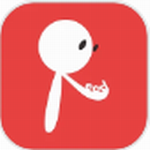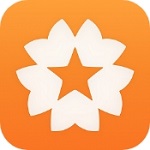Excel作为办公软件的核心工具,广泛应用于各类工作场景,尤其在处理财务数据、客户信息等敏感内容时,文件加密成为保障数据安全的关键措施。随着数字化办公的普及,未加密的Excel文件可能面临泄露风险,因此掌握加密方法对每一位用户都至关重要。尽管不同版本的Excel界面设计有所更新,但加密原理和基本步骤保持高度一致,确保用户在不同环境下都能轻松实现文件保护。本文将系统介绍Excel文件密码设置的全过程,覆盖主流版本如2003、2007和2010,帮助您构建坚实的数据防护屏障。同时,我们强调密码管理的重要性,建议使用高强度组合并定期更新,以避免意外数据损失。

excel设置密码的方法:
Excel2003表格设置密码的方法
在Excel2003版本中,设置密码的过程相对直接,主要通过内置工具完成。第一步:启动Excel2003应用程序,定位到顶部菜单栏的“工具”选项,点击后会出现下拉菜单,从中选择“选项”命令,这一步将进入系统设置界面。第二步:在弹出的“选项”窗口中,切换到“安全性”标签页,您会看到“打开权限密码”输入框,在此处输入您自定义的密码,确保密码包含字母、数字和符号以增强安全性。第三步:系统自动弹出“确认密码”对话框,要求您重新输入相同密码进行验证,确认无误后点击确定按钮,加密设置即生效。完成这些操作后,每次打开文件时都需要输入密码,有效防止未授权访问。建议用户测试文件是否正常加密,并记录密码以防遗忘。
Excel2007表格设置密码的详细方法
Excel2007引入了更直观的界面,密码设置流程略有优化。第一步:打开目标Excel2007文件后,单击左上角的“Office按钮”,这是一个圆形图标,展开菜单后选择“准备”子菜单,再点击其中的“加密文档”选项。第二步:在弹出的“加密文档”对话框中,输入您设定的密码,此密码将作为文件访问的唯一凭证,建议长度至少8位并混合大小写字母。第三步:紧接着会出现“确认密码”窗口,要求您再次输入密码以确保一致性,确认后点击确定按钮即可完成加密。该方法简单高效,适合快速保护日常文件。需要注意的是,加密后的文件在共享前应通知接收方密码信息,避免操作中断。
Excel2010表格中设置密码的详细方法
Excel2010进一步简化了加密流程,整合到文件管理功能区。第一步:启动Excel2010并打开需加密的工作簿,单击顶部菜单的“文件”选项卡进入后台视图。第二步:在“文件”页面左侧导航栏中选择“信息”选项,右侧区域会显示工作簿保护相关功能,点击“保护工作簿”按钮,从下拉菜单中选择“用密码进行加密”。第三步:系统弹出“加密文档”对话框,输入您的密码并点击确定,此步骤确保文件内容的安全锁定。第四步:在弹出的“确认密码”对话框中重复输入密码进行二次验证,确认无误后确定即可。Excel2010的加密机制兼容性强,适用于团队协作环境。最后,提醒用户定期备份加密文件,并避免使用易猜密码如生日或简单数字序列。
总结来说,Excel文件加密是维护数据隐私的基础技能,无论使用哪个版本,核心步骤都围绕密码输入和确认展开。通过上述详细指南,您可以快速为2003、2007或2010版Excel设置可靠密码,从而降低数据泄露风险。在实际操作中,务必结合工作需求选择合适版本,并养成良好的密码习惯。如果遇到加密失败或文件损坏问题,建议参考官方帮助文档或寻求专业支持。安全始于细节,掌握这些方法能让您的办公效率与数据防护同步提升。